Hoe Netflix-foutcode U7353 op te lossen?
Netflix heeft de manier veranderd waarop we toegang kregen tot de inhoud. 'S Werelds meest populaire videostreamingservice is helemaal klaar om de kabel te vervangen en veel mensen te inspireren om akkoorden te snijden. Het beste van Netflix is dat je met één abonnement films of tv-programma's op meerdere apparaten kunt bekijken. Vandaag zullen we u vertellen hoe u Netflix-foutcode U7353(Netflix Error Code U7353) kunt oplossen .
Whoops, something went wrong. We’re having trouble playing this title right now. Please try again later or select a different title. Error code: U7353.
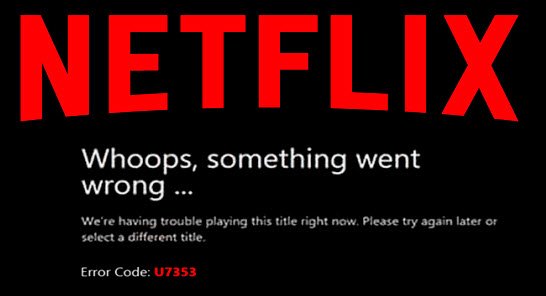
De mogelijke oorzaken hiervoor kunnen zijn:
- Beschadigde Netflix Windows-toepassing(Netflix Windows Application)
- Onjuiste DNS-adressen.
Netflix-foutcode U7353
Netflix is geen onbekende in foutcodes, en de U7353 is nogal een beruchte. Ik heb persoonlijk problemen ondervonden toen deze foutcode opdook tijdens het bingewatchen op Netflix . Na een snelle zoektocht op forums, heb ik me verdiept in een aantal stappen voor probleemoplossing die mogelijk de Netflix-foutcode U7353(Netflix Error Code U7353) kunnen oplossen . Laten we enkele stappen voor probleemoplossing doornemen:
- Netflix-app resetten
- Spoel DNS-cache
- DNS-instellingen wijzigen
- Netflix-cache wissen
- Schakel VPN-software uit.
1] Reset de Netflix-app
Net als bij alle andere apps slaat Netflix gebruikersgegevens(user) op en soms kunnen deze bestanden beschadigd raken. Om de Netflix Error Code U7353- fout te verwijderen, kunnen we beginnen met het resetten van de Netflix - app. Volg(Please) de onderstaande stappen om de app te resetten,
- Windows 10-instellingen openen
- Selecteer Apps & Functies
- Selecteer Netflix
- Selecteer Geavanceerde opties
- Selecteer Reset en bevestig hetzelfde
- Start Netflix opnieuw(Restart Netflix) en probeer toegang te krijgen tot de inhoud.
2] Spoel DNS-cache
Spoel de DNS-cache(Flush the DNS cache) door en kijk of het u helpt. Er is gemeld dat het sommigen heeft geholpen.
3] DNS-instellingen wijzigen

Om de DNS-instellingen te wijzigen(change the DNS settings) :
- Open het dialoogvenster Uitvoeren en typ ' ncpa.cpl ' in de zoekbalk
- Klik met de rechtermuisknop(Right-click) op de netwerkadapter en selecteer Eigenschappen.
- Dubbelklik(Double) op Internet Protocol versie 4(Internet Protocol Version 4)
- Open de eigenschappenoptie van het Internet Protocol versie 4(Internet Protocol Version 4) en voer het volgende DNS -adres in :
- Primaire DNS-server: 8.8.8.8
- Alternatieve DNS-server: 8.8.4.4
- Nadat u de wijzigingen hebt toegepast, start u de pc opnieuw op en controleert u of de Netflix-foutcode U7353(Netflix Error Code U7353) is opgelost.
4] Browser wissen(Clear) van alle Netflix- cookies
Ga netflix.com/clearcookies en wis alle Netflix - cookies. Log opnieuw in met uw inloggegevens en controleer.
5] VPN uitschakelen
Een VPN-service kan interfereren met Netflix , wat kan leiden tot de fout op uw pc. Schakel uw VPN uit en probeer vervolgens een film af te spelen en kijk of dit helpt.
We hopen dat de bovengenoemde stappen voor probleemoplossing van pas zijn gekomen. Ik heb het probleem met Netflix-foutcode U7353(Netflix Error Code U7353) kunnen oplossen door de app opnieuw in te stellen. Dit gold echter niet voor anderen.
Als niets werkt, raad ik ook aan een nieuwe kopie van de Netflix- app te installeren en het opnieuw te proberen.
Related posts
Hoe Netflix-foutcode F7701-1003 op te lossen?
Hoe Netflix-foutcode NW-2-5 op te lossen
Hoe Netflix-foutcode UI-800-3 te repareren
Hoe Netflix-foutcode M7111-1101 op te lossen?
6 manieren om Netflix-foutcode M7121-1331-P7 op te lossen
Fix HP Printer Error Code 0xc4eb827f op Windows 11/10
Fix Windows Backup Error Code 0x8078012D, De back-upbewerking is mislukt
Hoe Netflix-foutcode UI3012 op te lossen?
Fix Netflix-foutcode UI3012
Hoe Netflix-fout 113 op Apple TV te repareren
Hoe Netflix-foutcode UI-800-2 te repareren
Fix Windows Update-foutcode 0x8007025D-0x2000C
Fix Office-installatie Foutcode 1603 op Windows 11/10
Fix Windows Update-foutcode 0xd00000034
Fix Windows Update-foutcode 0x800700c1
Fix Netflix-fout "Kan geen verbinding maken met Netflix"
Fix OneDrive-foutcode 0x8007016a
Fix Remote Desktop Error Code 0x204 op Windows 11/10
Hoe u Windows Update-foutcode 80244010 kunt oplossen
Fix Windows Server Update Services Foutcode 0x80072EE6
